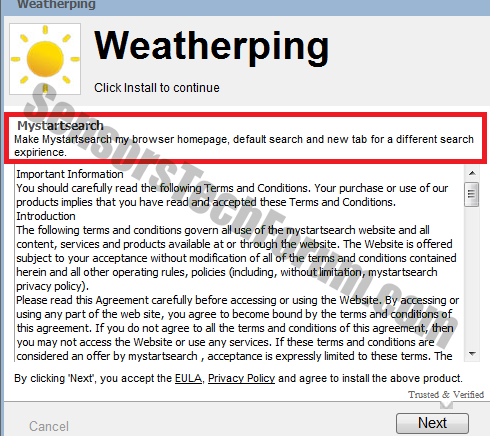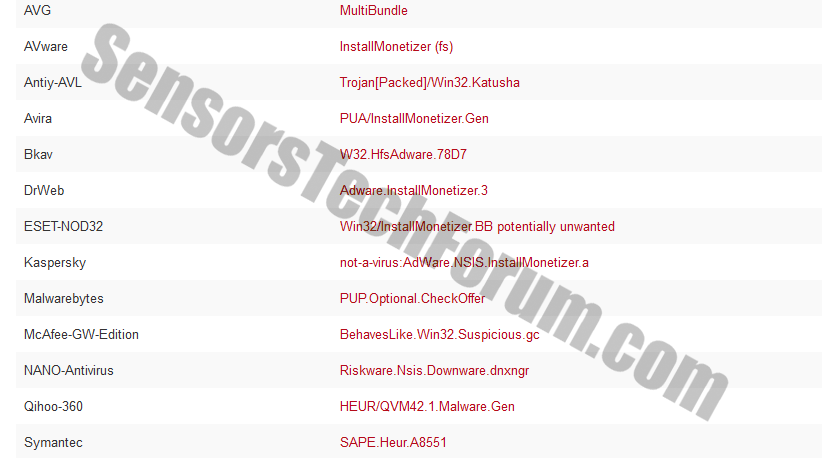| Nome | Weather Ping |
| Tipo | adware, PUP, navegador Hijacker |
| Pequena descrição | O aplicativo pode ser fornecido com produtos de software desonestos e pode ter sido empregado para fins de monetização rápida. |
| Os sintomas | Os usuários podem receber anúncios indesejados, as configurações do navegador também podem ser alteradas. |
| distribuição Método | bundling, instaladores de freeware, Página oficial. |
| ferramenta de detecção | Baixar Malware Removal Tool, para ver se o seu sistema foi afetado pelo ping do tempo |
Tempo Ping é anunciado como um aplicativo amigável, projetado para mostrar atualizações meteorológicas em tempo real a partir da área de trabalho. O programa é suposto ser compatível com o Windows XP, Vista, 7, e 8. Ele pode ser baixado de seu site oficial - weatherping(ponto)com. Contudo, o programa pode ter sido distribuído em um pacote de download e está relacionado ao infame sequestrador MyStartSearch.com. Nossa pesquisa de segurança indica que Weather Ping pode atuar como um programa potencialmente indesejado. Se você não se lembra de ter baixado o programa sozinho, você pode ter encontrado um instalador empacotado. Nesse caso, considere escanear seu sistema o mais rápido possível. Malware ou riskware podem estar escondidos em seu sistema.
Distribuição e descrição do Weather Ping
O Weather Ping está atualmente disponível para download em seu site oficial. Também pode ser promovido em páginas de freeware e shareware. Observe que aplicativos potencialmente indesejados costumam se espalhar por meio de vários pacotes de software e plataformas de monetização. Weather Ping pode ter relações com uma variedade de fornecedores de software e serviços de terceiros.
Este é um trecho da política de privacidade do Weather Ping (retirado da página oficial):
→5. Conteúdo e serviços de terceiros no PRODUTO DE SOFTWARE
O PRODUTO DE SOFTWARE pode conter conteúdo do usuário ou de terceiros, em formação, opiniões e serviços, incluindo, mas não se limitando a Envios do usuário. Conteúdo de terceiros, informações, opiniões e serviços de terceiros não são endossados de forma alguma pelo PRODUTO DE SOFTWARE e são fornecidos apenas como uma conveniência para os usuários do PRODUTO DE SOFTWARE. Em nenhum caso o PRODUTO DE SOFTWARE será responsável por perdas ou danos de qualquer tipo incorridos por você devido ao seu uso ou confiança em qualquer conteúdo de terceiros, informações e opiniões que são postadas, carregado ou de outra forma disponibilizado no PRODUTO DE SOFTWARE e / ou através dos Serviços do Site do PRODUTO DE SOFTWARE ou para o uso de quaisquer serviços de terceiros disponibilizados através do Site do PRODUTO DE SOFTWARE e / ou os Serviços do Site do PRODUTO DE SOFTWARE.
Download e comportamento do Weather Ping
Durante a configuração, o instalador do Weather Ping pode promover o infame sequestrador de navegador mystartsearch(ponto)com para uma página de pesquisa padrão, homepage e página de nova aba. Esta mudança é observada no instalador, Contudo, não há opção de desmarcá-lo. Dê uma olhada na imagem abaixo:
Como resultado da instalação do Weather Ping, a página inicial do navegador, a página de pesquisa e a página de nova guia serão alteradas para mystartsearch(ponto)com. Reverter as configurações do navegador para o normal pode ser difícil de realizar.
Leitura obrigatória
Como remover MyStartSearch(ponto)com
O instalador do Weather Ping também pode ser empregado para promover outros tipos de software de terceiros. Por exemplo, durante a configuração do programa, o usuário pode ser solicitado a se tornar um participante de uma pesquisa conduzida pela Relevant Knowledge.
Relevant Knowledge faz parte de uma comunidade de pesquisa de mercado online com mais 2 milhões de membros em todo o mundo. A plataforma está perto de Opinião Premium e outros aplicativos orientados a anúncios.
Relatório de detecção de ping do tempo
O executável principal do programa foi analisado pelo scanner VirusTotal:
É fácil presumir que o programa é suportado por anúncios e, devido às suas práticas agrupadas e de monetização, acaba sendo potencialmente indesejado também.
Adware não é malicioso, mas, a longo prazo, torna-se prejudicial ao PC. Isso é o que descobrimos sobre aplicativos de adware:
- O Adware adiciona cookies de rastreamento ao navegador para coletar informações pessoalmente identificáveis e não identificáveis dos usuários.
- Os dados coletados podem ser vendidos ou fornecidos a parceiros afiliados e terceiros com a finalidade de mostrar anúncios relevantes - pop-ups, banners, anúncios de texto em.
- Adware pode estar relacionado a sequestradores de navegador. Como um resultado, as configurações padrão do navegador serão alteradas e pode ser impossível revertê-las.
- O adware pode empregar instaladores silenciosos e autônomos - o usuário não será notificado de nenhum software adicional baixado para seu PC.
NOTA
Weather Ping foi detectado como MultiBundle e instale o monetizador. Outros aplicativos indesejados podem ter sido baixados para o sistema de maneira silenciosa. Por exemplo, Limpador profissional ou outros aplicativos indesejados podem ter sido baixados junto com o Weather Ping.
Manual de remoção do Weather Ping
Nossa pesquisa demonstra inequivocamente que o Weather Ping e o adware associado devem ser removidos instantaneamente do computador. Como o sistema pode ter sido modificado por um sequestrador, uma varredura completa do sistema é altamente recomendada.
Contudo, se você se sentir confiante o suficiente para lidar com a remoção do riskware sozinho, você pode consultar nosso guia de remoção.
Degrau 1: Remover / desinstalar Weather Ping no Windows
Aqui é um método em algumas etapas fáceis para remover esse programa. Não importa se você estiver usando o Windows 8, 7, Vista ou XP, esses passos vai começar o trabalho feito. Arrastando o programa ou a sua pasta para a lixeira pode ser um muito má decisão. Se você fizer isso, pedaços do programa ficar para trás, e que pode levar a um trabalho instável do seu PC, erros com as associações de tipo de arquivo e outras atividades desagradáveis. A maneira correta de obter um programa fora de seu computador é para desinstalá-lo. Fazer isso:
Selecione o programa que você deseja remover, e pressione “Desinstalar” (fig.3).
Siga as instruções acima e você desinstalará o Weather Ping com sucesso.
Degrau 2: Remova o Weather Ping do seu navegador
Selecione os “Add-ons” ícone do menu
selecionar Weather Ping e clique “Retirar”
Depois de Weather Ping é removido, restart Mozilla Firefox fechando-lo do vermelho “X” no canto superior direito e iniciá-lo novamente.
Selecione Weather Ping remover, e clique em ‘Disable’. Uma janela pop-up será exibida para informá-lo que você está prestes a desativar a barra de ferramentas selecionada, e algumas barras de ferramentas adicionais podem ser desativado assim. Deixe todas as caixas marcadas, e clique ‘Disable’.
Depois de Weather Ping foi removido, reiniciar Internet Explorer, fechando-lo do vermelho ‘X’ no canto superior direito e iniciá-lo novamente.
Abra o menu drop clicando no ícone de roda dentada na parte superior Esquina direita.

A partir do menu drop seleccionar ‘Preferências’
Na nova janela, selecione ‘Extensões’
Clique uma vez sobre Weather Ping
Clique 'Desinstalar’
Uma janela pop-up aparecerá pedindo a confirmação de desinstalação Weather Ping. selecionar 'Desinstalar’ novamente, e o Weather Ping será removido.
A fim de eliminar quaisquer objetos associados que são deixados após a desinstalação e detectar quaisquer outras ameaças, você deve:
Degrau 3: Inicie o seu PC no modo de segurança para remover o Weather Ping.
Removendo Weather Ping do Windows XP, Vista, 7 sistemas:
1. Remova todos os CDs e DVDs, e reinicie o PC do “Começar” cardápio.
2. Selecione uma das duas opções que se seguem:
– Para PCs com um único sistema operacional: pressione “F8” repetidamente após a primeira tela de inicialização aparece durante o reinício do seu computador. No caso do logotipo do Windows aparece na tela, você tem que repetir a mesma tarefa novamente.
– Para PCs com múltiplos sistemas operacionais: ? He as setas irá ajudá-lo a selecionar o sistema operacional que você prefere para começar em Modo de segurança. pressione “F8” tal como descrito para um único sistema operacional.
3. Enquanto o “Opções avançadas de inicialização” aparece o ecrã, selecione os Modo de segurança opção desejada usando as teclas de seta. Como você fazer a sua selecção, pressione “Entrar“.
4. Fazer logon no seu computador usando sua conta de administrador
Enquanto o computador está no modo de segurança, as palavras “Modo de segurança” aparecerá em todos os quatro cantos da tela.
Removendo Weather Ping do Windows 8, 8.1 e 10 sistemas:
subetapa 1:
subetapa 2:
Enquanto segurando a tecla Shift botão, Clique em Poder e clique em Reiniciar.
subetapa 3:
após a reinicialização, o menu aftermentioned aparecerá. A partir daí você deve escolher Solução de problemas.

subetapa 4:
Você vai ver o Solução de problemas cardápio. A partir deste menu você pode escolher Opções avançadas.

subetapa 5:
Depois de Opções avançadas aparece o menu, Clique em Definições de arranque.

subetapa 6:
subetapa 7:
Um menu aparecerá após a reinicialização. Você deve escolher Modo de segurança pressionando seu número correspondente e a máquina irá reiniciar e arrancar em modo de segurança para que você possa procurar e remover Weather Ping.
Degrau 4: Remova Weather Ping automaticamente baixando um programa anti-malware avançado.
Para limpar o seu computador, você deve baixar um programa anti-malware atualizados em um PC seguro e depois instalá-lo no computador afetado no modo offline. Depois que você deve inicializar em modo de segurança e analisar o seu computador para remover todos os objetos associados ao Weather Ping.
- janelas
- Mac OS X
- Google Chrome
- Mozilla Firefox
- Microsoft borda
- Safári
- Internet Explorer
- Parar pop-ups push
Como remover o Weather Ping do Windows.
Degrau 1: Verificar Weather Ping com a ferramenta SpyHunter Anti-Malware



Degrau 2: Inicialize seu PC no modo de segurança





Degrau 3: Desinstale o Weather Ping e o software relacionado do Windows
Etapas de desinstalação para Windows 11



Etapas de desinstalação para Windows 10 e versões mais antigas
Aqui é um método em alguns passos simples que deve ser capaz de desinstalar a maioria dos programas. Não importa se você estiver usando o Windows 10, 8, 7, Vista ou XP, esses passos vai começar o trabalho feito. Arrastando o programa ou a sua pasta para a lixeira pode ser um muito má decisão. Se você fizer isso, pedaços e peças do programa são deixados para trás, e que pode levar a um trabalho instável do seu PC, erros com as associações de tipo de arquivo e outras atividades desagradáveis. A maneira correta de obter um programa fora de seu computador é para desinstalá-lo. Fazer isso:


 Siga as instruções acima e você vai com sucesso desinstalar a maioria dos programas.
Siga as instruções acima e você vai com sucesso desinstalar a maioria dos programas.
Degrau 4: Limpe todos os registros, Created by Weather Ping on Your PC.
Os registros normalmente alvo de máquinas Windows são os seguintes:
- HKEY_LOCAL_MACHINE Software Microsoft Windows CurrentVersion Run
- HKEY_CURRENT_USER Software Microsoft Windows CurrentVersion Run
- HKEY_LOCAL_MACHINE Software Microsoft Windows CurrentVersion RunOnce
- HKEY_CURRENT_USER Software Microsoft Windows CurrentVersion RunOnce
Você pode acessá-los abrindo o editor de registro do Windows e excluir quaisquer valores, criado por Weather Ping lá. Isso pode acontecer, seguindo os passos abaixo:


 Gorjeta: Para encontrar um valor criado-vírus, você pode botão direito do mouse sobre ela e clique "Modificar" para ver qual arquivo é definido para ser executado. Se este é o local do arquivo de vírus, remover o valor.
Gorjeta: Para encontrar um valor criado-vírus, você pode botão direito do mouse sobre ela e clique "Modificar" para ver qual arquivo é definido para ser executado. Se este é o local do arquivo de vírus, remover o valor.
Video Removal Guide for Weather Ping (janelas).
Livre-se do Weather Ping do Mac OS X.
Degrau 1: Uninstall Weather Ping and remove related files and objects





O seu Mac irá então mostrar uma lista de itens que iniciar automaticamente quando você log in. Procure por aplicativos suspeitos idênticos ou semelhantes ao Weather Ping. Verifique o aplicativo que você deseja parar de funcionar automaticamente e selecione no Minus (“-“) ícone para escondê-lo.
- Vamos para inventor.
- Na barra de pesquisa digite o nome do aplicativo que você deseja remover.
- Acima da barra de pesquisa alterar os dois menus para "Arquivos do sistema" e "Estão incluídos" para que você possa ver todos os arquivos associados ao aplicativo que você deseja remover. Tenha em mente que alguns dos arquivos não pode estar relacionada com o aplicativo que deve ter muito cuidado quais arquivos você excluir.
- Se todos os arquivos estão relacionados, segure o ⌘ + A botões para selecioná-los e, em seguida, levá-los a "Lixo".
Caso você não consiga remover Weather Ping via Degrau 1 acima:
No caso de você não conseguir encontrar os arquivos de vírus e objetos em seus aplicativos ou outros locais que têm mostrado acima, você pode olhar para eles manualmente nas Bibliotecas do seu Mac. Mas antes de fazer isso, por favor leia o aviso legal abaixo:



Você pode repetir o mesmo procedimento com os outros Biblioteca diretórios:
→ ~ / Library / LaunchAgents
/Biblioteca / LaunchDaemons
Gorjeta: ~ é ali de propósito, porque leva a mais LaunchAgents.
Degrau 2: Scan for and remove Weather Ping files from your Mac
Quando você está enfrentando problemas em seu Mac como resultado de scripts e programas indesejados, como Weather Ping, a forma recomendada de eliminar a ameaça é usando um programa anti-malware. O SpyHunter para Mac oferece recursos avançados de segurança, além de outros módulos que melhoram a segurança do seu Mac e a protegem no futuro.
Video Removal Guide for Weather Ping (Mac)
Remover Weather Ping do Google Chrome.
Degrau 1: Inicie o Google Chrome e abra o menu suspenso

Degrau 2: Mova o cursor sobre "Ferramentas" e, em seguida, a partir do menu alargado escolher "extensões"

Degrau 3: Desde o aberto "extensões" menu de localizar a extensão indesejada e clique em seu "Retirar" botão.

Degrau 4: Após a extensão é removido, reinicie o Google Chrome fechando-o do vermelho "X" botão no canto superior direito e iniciá-lo novamente.
Apagar Weather Ping do Mozilla Firefox.
Degrau 1: Inicie o Mozilla Firefox. Abra a janela do menu:

Degrau 2: Selecione os "Add-ons" ícone do menu.

Degrau 3: Selecione a extensão indesejada e clique "Retirar"

Degrau 4: Após a extensão é removido, restart Mozilla Firefox fechando-lo do vermelho "X" botão no canto superior direito e iniciá-lo novamente.
Desinstalar Weather Ping do Microsoft Edge.
Degrau 1: Inicie o navegador Edge.
Degrau 2: Abra o menu suspenso clicando no ícone no canto superior direito.

Degrau 3: A partir do menu drop seleccionar "extensões".

Degrau 4: Escolha a extensão suspeita de malware que deseja remover e clique no ícone de engrenagem.

Degrau 5: Remova a extensão maliciosa rolando para baixo e clicando em Desinstalar.

Remover Weather Ping do Safari
Degrau 1: Inicie o aplicativo Safari.
Degrau 2: Depois de passar o cursor do mouse para o topo da tela, clique no texto do Safari para abrir seu menu suspenso.
Degrau 3: A partir do menu, Clique em "preferências".

Degrau 4: Depois disso, selecione a guia 'Extensões'.

Degrau 5: Clique uma vez sobre a extensão que você deseja remover.
Degrau 6: Clique em 'Desinstalar'.

Uma janela pop-up aparecerá pedindo a confirmação de desinstalação a extensão. selecionar 'Desinstalar' novamente, e o Weather Ping será removido.
Elimine o Weather Ping do Internet Explorer.
Degrau 1: Inicie o Internet Explorer.
Degrau 2: Clique no ícone de engrenagem denominado 'Ferramentas' para abrir o menu suspenso e selecione 'Gerenciar Complementos'

Degrau 3: Na janela 'Gerenciar Complementos'.

Degrau 4: Selecione a extensão que deseja remover e clique em 'Desativar'. Uma janela pop-up será exibida para informá-lo que você está prestes a desativar a extensão selecionada, e mais alguns add-ons pode ser desativado assim. Deixe todas as caixas marcadas, e clique em 'Desativar'.

Degrau 5: Após a extensão indesejada foi removido, reinicie o Internet Explorer fechando-o com o botão vermelho 'X' localizado no canto superior direito e reinicie-o.
Remova notificações push de seus navegadores
Desative as notificações push do Google Chrome
Para desativar quaisquer notificações push do navegador Google Chrome, Por favor, siga os passos abaixo:
Degrau 1: Vamos para Configurações no Chrome.

Degrau 2: Em Configurações, selecione “Configurações avançadas”:

Degrau 3: Clique em “Configurações de conteúdo”:

Degrau 4: Abrir "notificações”:

Degrau 5: Clique nos três pontos e escolha Bloco, Editar ou remover opções:

Remover notificações push no Firefox
Degrau 1: Vá para Opções do Firefox.

Degrau 2: Vá para as configurações", digite “notificações” na barra de pesquisa e clique "Configurações":

Degrau 3: Clique em “Remover” em qualquer site para o qual deseja que as notificações desapareçam e clique em “Salvar alterações”

Parar notificações push no Opera
Degrau 1: Na ópera, pressione ALT + P para ir para Configurações.

Degrau 2: Na pesquisa de configuração, digite “Conteúdo” para ir para Configurações de Conteúdo.

Degrau 3: Abrir notificações:

Degrau 4: Faça o mesmo que você fez com o Google Chrome (explicado abaixo):

Elimine notificações push no Safari
Degrau 1: Abra as preferências do Safari.

Degrau 2: Escolha o domínio de onde você gosta de push pop-ups e mude para "Negar" de "Permitir".
Weather Ping-FAQ
What Is Weather Ping?
The Weather Ping threat is adware or vírus redirecionar navegador.
Pode tornar o seu computador significativamente lento e exibir anúncios. A ideia principal é que suas informações provavelmente sejam roubadas ou mais anúncios sejam exibidos em seu dispositivo.
Os criadores de tais aplicativos indesejados trabalham com esquemas de pagamento por clique para fazer seu computador visitar tipos de sites arriscados ou diferentes que podem gerar fundos para eles. É por isso que eles nem se importam com os tipos de sites que aparecem nos anúncios. Isso torna o software indesejado indiretamente arriscado para o seu sistema operacional.
What Are the Symptoms of Weather Ping?
Existem vários sintomas a serem observados quando esta ameaça específica e também aplicativos indesejados em geral estão ativos:
Sintoma #1: Seu computador pode ficar lento e ter baixo desempenho em geral.
Sintoma #2: Você tem barras de ferramentas, add-ons ou extensões em seus navegadores da web que você não se lembra de ter adicionado.
Sintoma #3: Você vê todos os tipos de anúncios, como resultados de pesquisa com anúncios, pop-ups e redirecionamentos para aparecerem aleatoriamente.
Sintoma #4: Você vê os aplicativos instalados no seu Mac sendo executados automaticamente e não se lembra de instalá-los.
Sintoma #5: Você vê processos suspeitos em execução no Gerenciador de Tarefas.
Se você ver um ou mais desses sintomas, então os especialistas em segurança recomendam que você verifique se há vírus no seu computador.
Que tipos de programas indesejados existem?
De acordo com a maioria dos pesquisadores de malware e especialistas em segurança cibernética, as ameaças que atualmente podem afetar o seu dispositivo podem ser software antivírus desonesto, adware, seqüestradores de navegador, clickers, otimizadores falsos e quaisquer formas de PUPs.
O que fazer se eu tiver um "vírus" like Weather Ping?
Com algumas ações simples. Em primeiro lugar, é imperativo que você siga estas etapas:
Degrau 1: Encontre um computador seguro e conecte-o a outra rede, não aquele em que seu Mac foi infectado.
Degrau 2: Alterar todas as suas senhas, a partir de suas senhas de e-mail.
Degrau 3: Habilitar autenticação de dois fatores para proteção de suas contas importantes.
Degrau 4: Ligue para o seu banco para mude os detalhes do seu cartão de crédito (codigo secreto, etc.) se você salvou seu cartão de crédito para compras on-line ou realizou atividades on-line com seu cartão.
Degrau 5: Tenha certeza de ligue para o seu ISP (Provedor de Internet ou operadora) e peça a eles que alterem seu endereço IP.
Degrau 6: Mude o seu Senha do wifi.
Degrau 7: (Opcional): Certifique-se de verificar todos os dispositivos conectados à sua rede em busca de vírus e repita essas etapas para eles se eles forem afetados.
Degrau 8: Instale o anti-malware software com proteção em tempo real em todos os dispositivos que você possui.
Degrau 9: Tente não baixar software de sites que você não conhece e fique longe de sites de baixa reputação em geral.
Se você seguir essas recomendações, sua rede e todos os dispositivos se tornarão significativamente mais seguros contra quaisquer ameaças ou software invasor de informações e também estarão livres de vírus e protegidos no futuro.
How Does Weather Ping Work?
Uma vez instalado, Weather Ping can coletar dados utilização rastreadores. Esses dados são sobre seus hábitos de navegação na web, como os sites que você visita e os termos de pesquisa que você usa. Em seguida, é usado para direcionar anúncios ou vender suas informações a terceiros.
Weather Ping can also baixe outro software malicioso em seu computador, como vírus e spyware, que pode ser usado para roubar suas informações pessoais e exibir anúncios arriscados, que pode redirecionar para sites de vírus ou fraudes.
Is Weather Ping Malware?
A verdade é que os filhotes (adware, seqüestradores de navegador) não são vírus, mas pode ser tão perigoso pois eles podem mostrar e redirecioná-lo para sites de malware e páginas fraudulentas.
Muitos especialistas em segurança classificam programas potencialmente indesejados como malware. Isso ocorre devido aos efeitos indesejados que os PUPs podem causar, como exibir anúncios intrusivos e coletar dados do usuário sem o conhecimento ou consentimento do usuário.
About the Weather Ping Research
O conteúdo que publicamos em SensorsTechForum.com, this Weather Ping how-to removal guide included, é o resultado de uma extensa pesquisa, trabalho árduo e a dedicação de nossa equipe para ajudá-lo a remover o específico, problema relacionado ao adware, e restaure seu navegador e sistema de computador.
How did we conduct the research on Weather Ping?
Observe que nossa pesquisa é baseada em investigações independentes. Estamos em contato com pesquisadores de segurança independentes, graças ao qual recebemos atualizações diárias sobre o malware mais recente, adware, e definições de sequestrador de navegador.
além disso, the research behind the Weather Ping threat is backed with VirusTotal.
Para entender melhor esta ameaça online, por favor, consulte os seguintes artigos que fornecem detalhes conhecedores.